آيباد: كيفية إدخال أو إزالة بطاقة SIM
تعلم كيفية الوصول إلى بطاقة SIM على آيباد من آبل من خلال هذا الدليل.
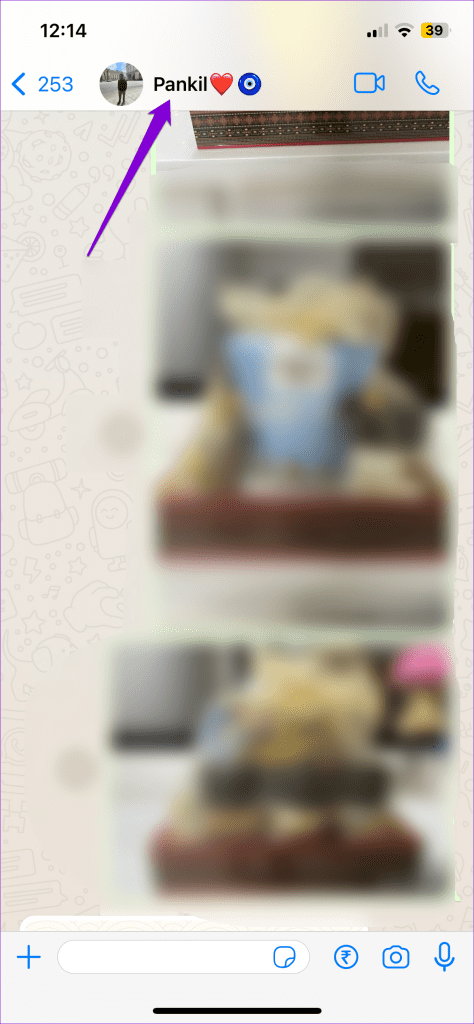
يجعل تطبيق جهات الاتصال على جهاز iPhone الخاص بك من السهل حفظ جهات الاتصال وإدارتها ومزامنتها على جهاز iPhone الخاص بك. في بعض الأحيان، قد ترغب في تنظيم قائمة جهات الاتصال الخاصة بك عن طريق حذف الإدخالات غير المرغوب فيها أو المكررة . ومع ذلك، ماذا لو لم تتمكن من القيام بذلك وتلقيت الخطأ "لم يتم حذف جميع جهات الاتصال" على جهاز iPhone الخاص بك؟
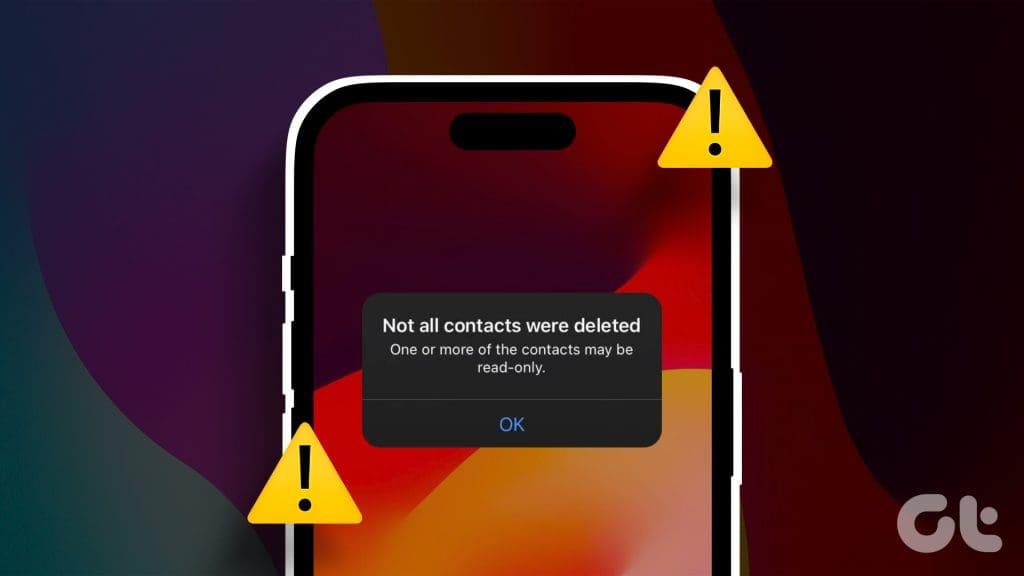
تظهر مثل هذه الأخطاء عادةً عند محاولة حذف جهات الاتصال للقراءة فقط من جهاز iPhone الخاص بك. ومع ذلك، يمكن أن تؤدي مشكلات مزامنة iCloud ومواطن الخلل المؤقتة وعوامل أخرى إلى حدوث الخطأ. سيرشدك هذا الدليل إلى جميع النصائح الممكنة لإصلاح الخطأ للأبد. دعنا نبدأ.
أحد الأسباب الأكثر شيوعًا التي قد تؤدي إلى ظهور الخطأ "لم يتم حذف جميع جهات الاتصال" على جهاز iPhone الخاص بك هو إذا قمت بإنشاء جهة اتصال باستخدام تطبيقات المراسلة الفورية مثل WhatsApp. نظرًا لأن هذه جهات اتصال للقراءة فقط، فقد تواجه مشكلة في حذفها باستخدام تطبيق جهات الاتصال.
لحذف جهات الاتصال هذه للقراءة فقط من جهاز iPhone الخاص بك، يتعين عليك استخدام نفس التطبيق الذي استخدمته لإضافة جهة الاتصال. على سبيل المثال، إذا لم تتمكن من حذف جهة اتصال تم إنشاؤها باستخدام واتساب ، فاتبع هذه الخطوات لإزالتها.
الخطوة 1: قم بتشغيل WhatsApp على جهاز iPhone الخاص بك وانتقل إلى جهة الاتصال التي تريد حذفها. اضغط على اسم جهة الاتصال في الأعلى.
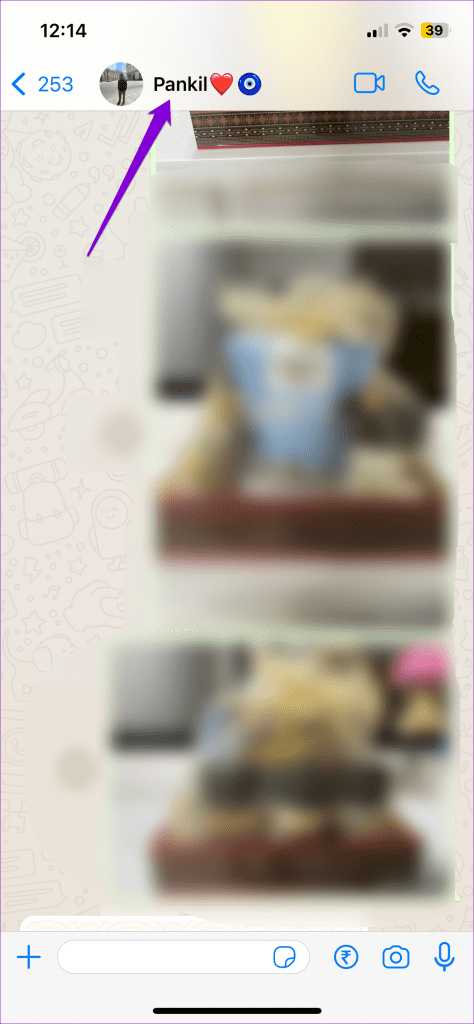
الخطوة 2: اضغط على خيار التحرير في الزاوية العلوية اليمنى ثم اضغط على خيار حذف جهة الاتصال.
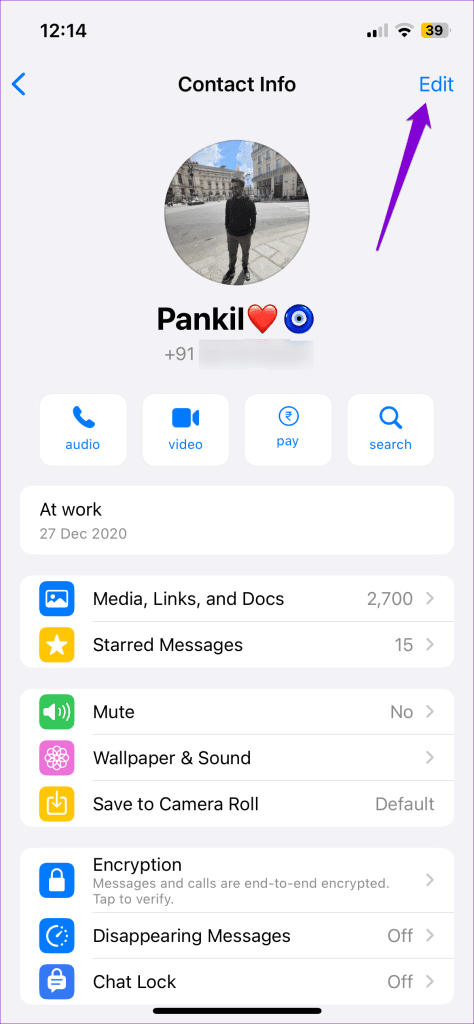
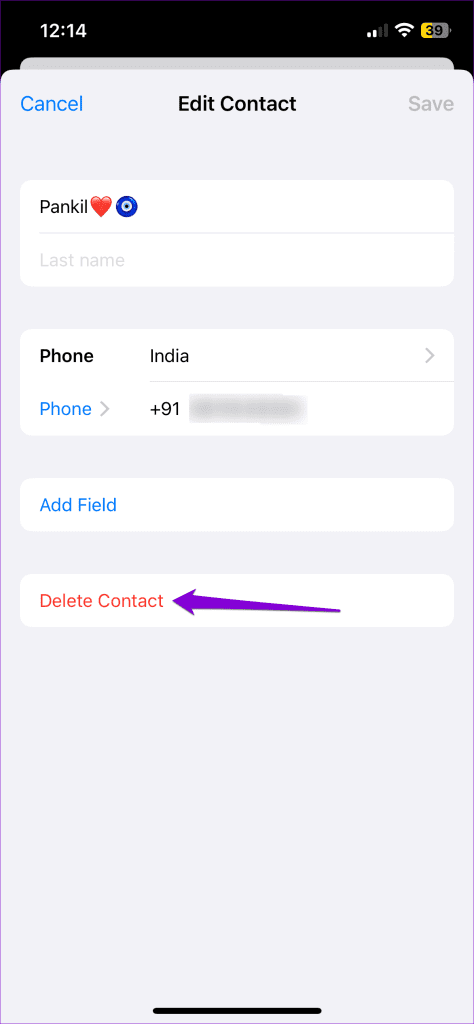
الخطوة 3: حدد حذف جهة الاتصال مرة أخرى للتأكيد.
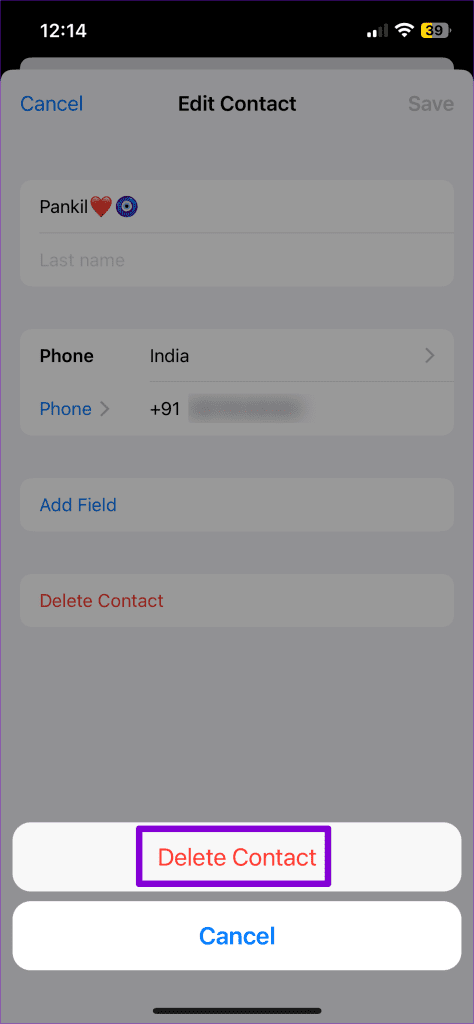
2. قم بإيقاف تشغيل اقتراحات الاتصال الخاصة بـ Siri
قد تمنع ميزة اقتراحات جهات الاتصال في Siri أحيانًا جهاز iPhone الخاص بك من حذف جهات اتصال معينة أو عرض جهات الاتصال المحذوفة مسبقًا . لتجنب مثل هذه المشكلات، يجب عليك إيقاف تشغيل اقتراحات جهات اتصال Siri على جهاز iPhone الخاص بك باستخدام الخطوات التالية:
الخطوة 1: افتح تطبيق الإعدادات وانتقل لأسفل للنقر على Siri & Search.
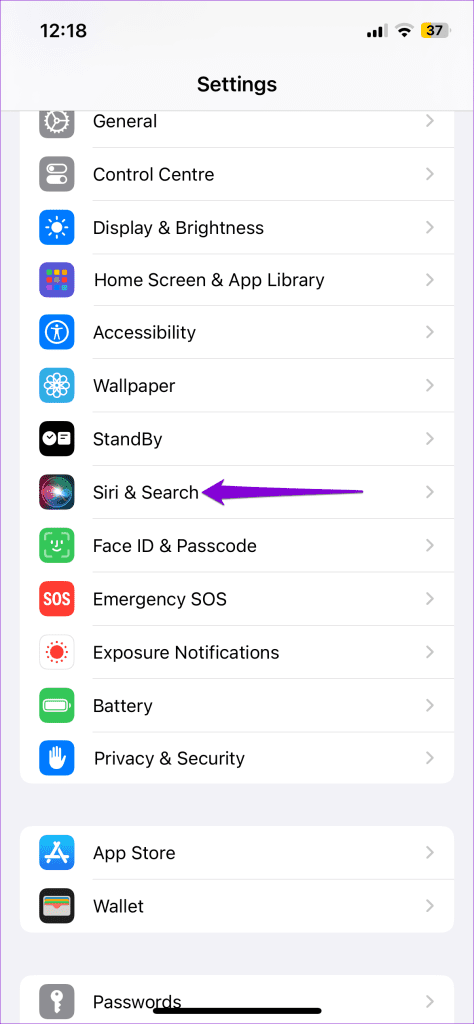
الخطوة 2: اضغط على جهات الاتصال وأوقف تشغيل التبديل بجوار "إظهار اقتراحات جهات الاتصال".
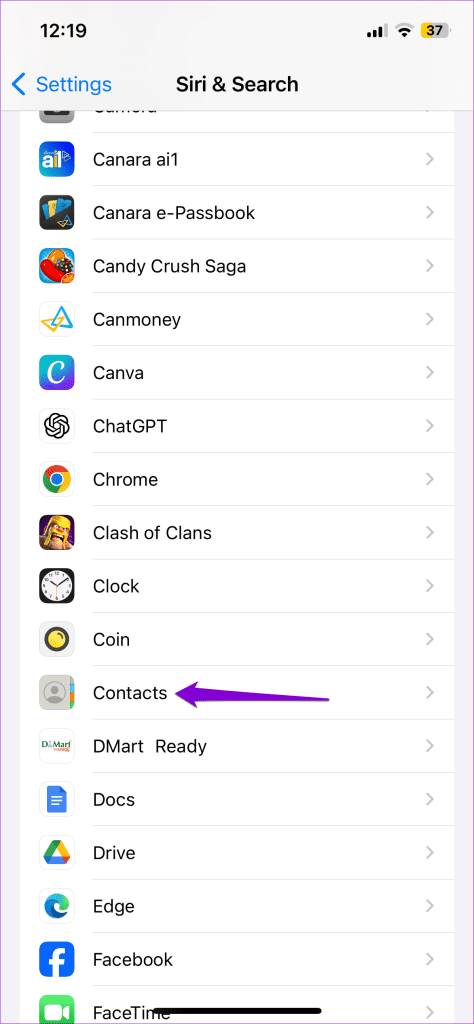
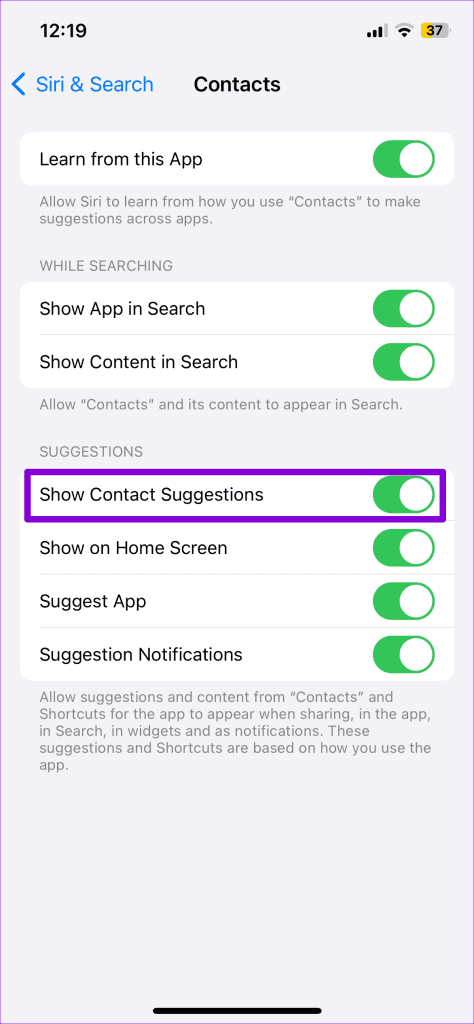
3. تعطيل وإعادة تمكين iCloud Sync
يمكن أن تمنعك مشكلات المزامنة مع حساب iCloud الخاص بك أيضًا من تحرير جهات الاتصال أو إزالتها على جهاز iPhone الخاص بك. يمكنك محاولة تعطيل وإعادة تمكين مزامنة جهات اتصال iCloud على جهاز iPhone الخاص بك لمعرفة ما إذا كان ذلك مفيدًا.
الخطوة 1: افتح تطبيق الإعدادات واضغط على اسمك في الأعلى.

الخطوة 2: اضغط على iCloud ثم اضغط على إظهار الكل.
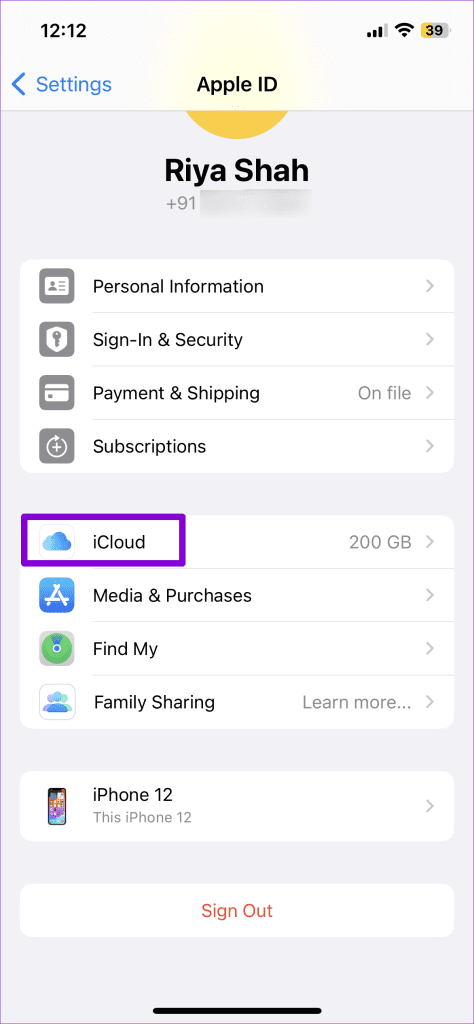
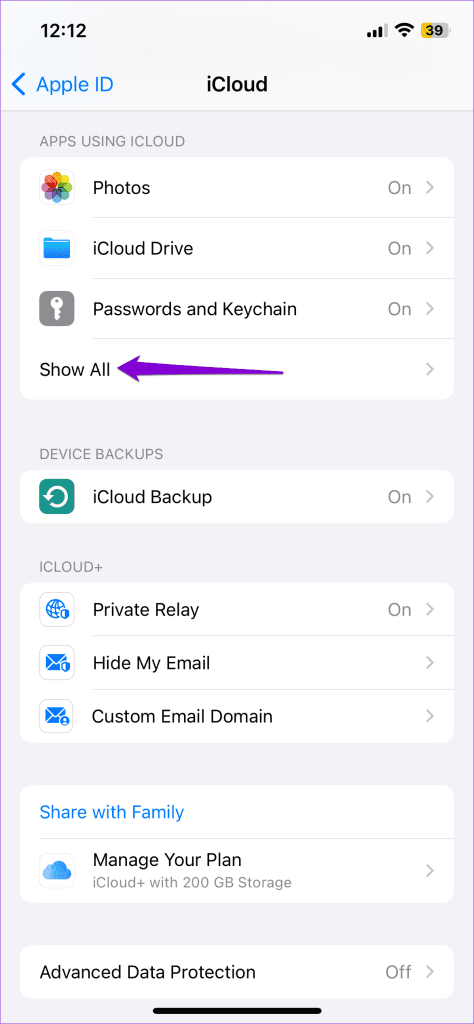
الخطوة 3: قم بإيقاف تشغيل التبديل بجوار جهات الاتصال. انتظر لبضع ثوان، ثم قم بتشغيل المفتاح مرة أخرى.
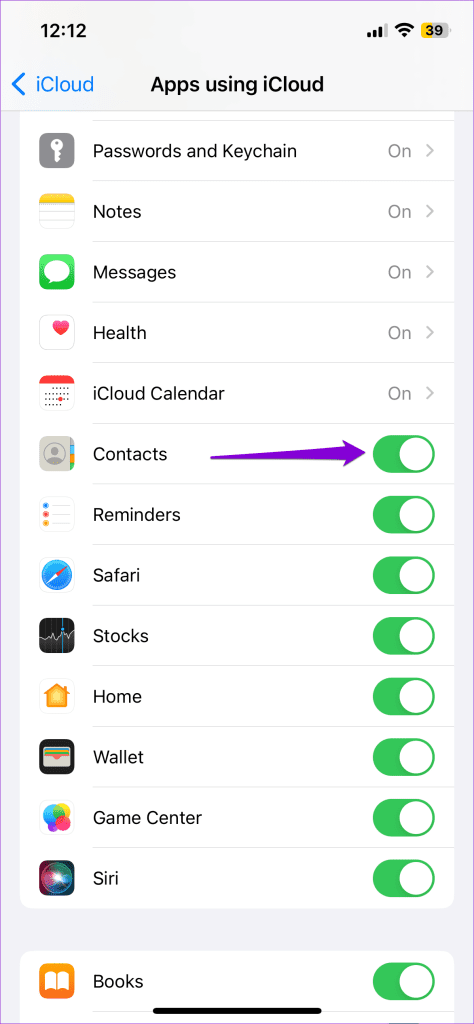
حاول حذف جهات الاتصال بعد ذلك ومعرفة ما إذا كان الخطأ لا يزال يظهر.
4. فرض إعادة تشغيل جهاز iPhone الخاص بك
يمكن أيضًا أن تتسبب الأخطاء المؤقتة في تطبيق جهات الاتصال أو iOS في حدوث أخطاء غير عادية. في معظم الحالات، يمكنك إصلاح مثل هذه المشكلات عن طريق إعادة تشغيل جهاز iPhone الخاص بك بالقوة. وإليك كيف يمكنك القيام بذلك.
الخطوة 1: اضغط على زر رفع الصوت وحرره بسرعة.
الخطوة 2: اضغط على زر خفض مستوى الصوت وحرره بسرعة.
الخطوة 3: اضغط مع الاستمرار على الزر الجانبي حتى يظهر شعار Apple.

بعد تشغيل جهاز iPhone الخاص بك، تحقق مما إذا كانت المشكلة لا تزال موجودة.
5. تحقق من قيود المحتوى والخصوصية
ربما تواجه الخطأ "لم يتم حذف جميع جهات الاتصال" بسبب قيود المحتوى التي تم تعيينها على جهاز iPhone الخاص بك. تحتاج إلى مراجعة هذه الإعدادات للتأكد من أن تغييرات جهات الاتصال ليست مقتصرة على جهاز iPhone الخاص بك.
الخطوة 1: افتح تطبيق الإعدادات، وانقر على Screen Time، ثم حدد "قيود المحتوى والخصوصية" من القائمة التالية.
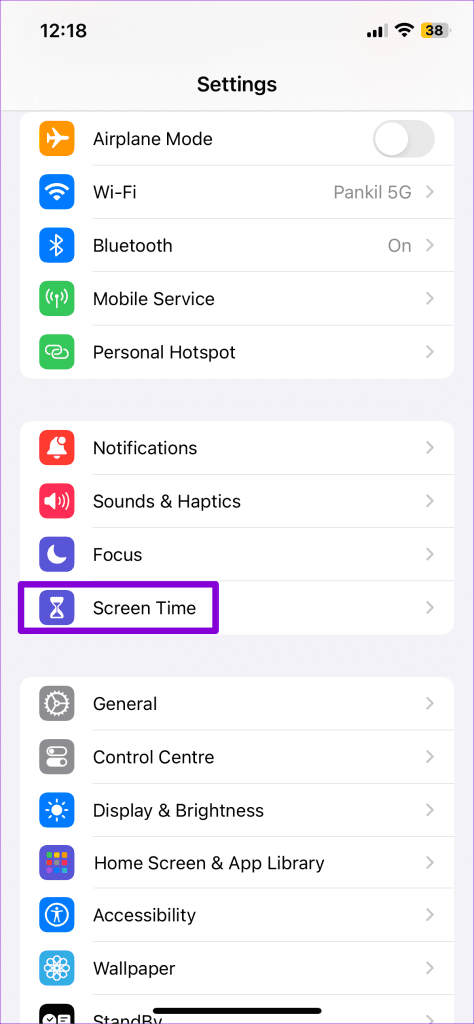
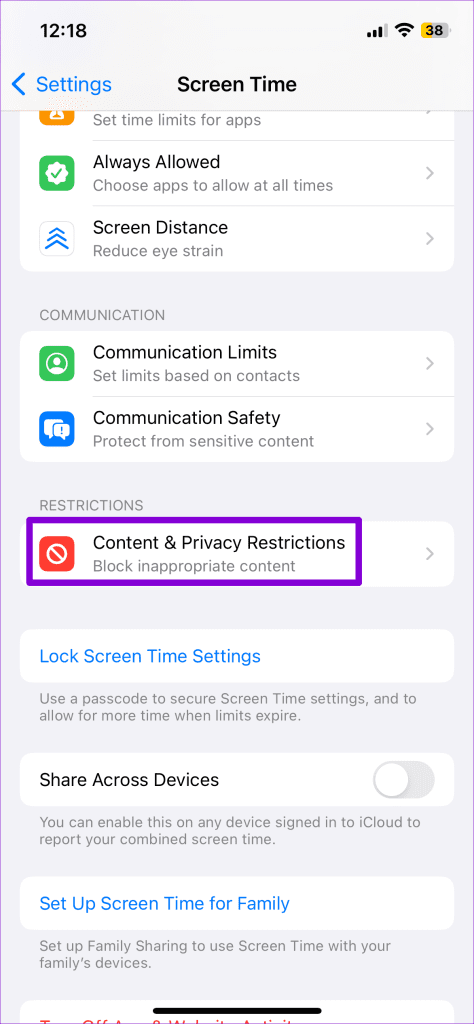
الخطوة 2: اضغط على جهات الاتصال وحدد السماح بالتغييرات.
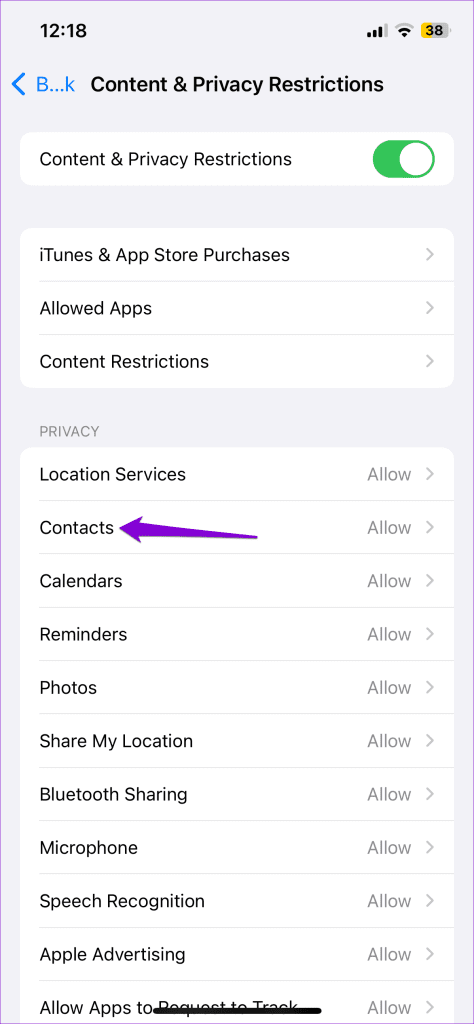
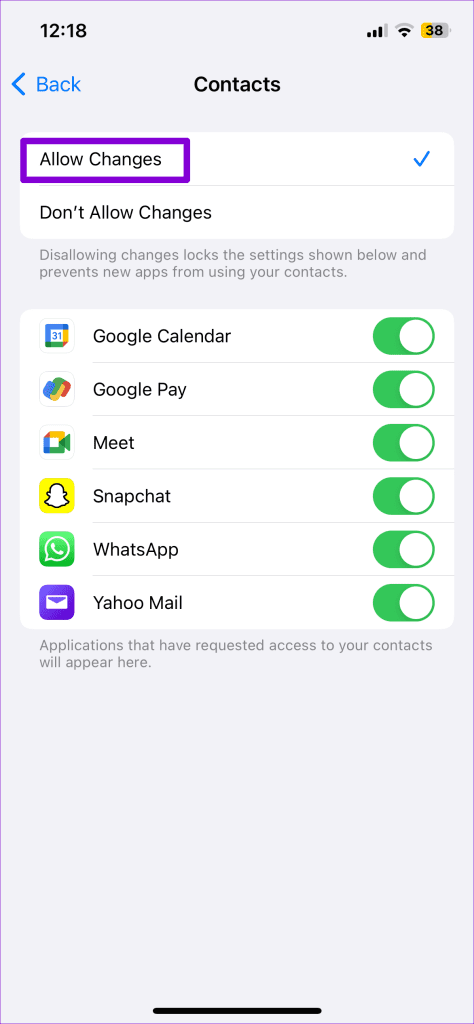
حاول حذف جهات الاتصال بعد ذلك ومعرفة ما إذا كان لديك أي أخطاء.
6. استخدم iCloud في المتصفح لحذف جهة الاتصال
أخيرًا، إذا لم تنجح أي من النصائح المذكورة أعلاه، فيمكنك حذف جهات الاتصال عن طريق الوصول إلى حساب iCloud الخاص بك في متصفح الويب. فيما يلي الخطوات لنفسه.
الخطوة 1: افتح متصفح الويب على جهاز الكمبيوتر الخاص بك وقم بزيارة iCloud. قم بتسجيل الدخول إلى حسابك إذا لم تقم بذلك بالفعل.
الخطوة 2: انقر على أيقونة التطبيقات في الزاوية العلوية اليمنى وحدد جهات الاتصال.
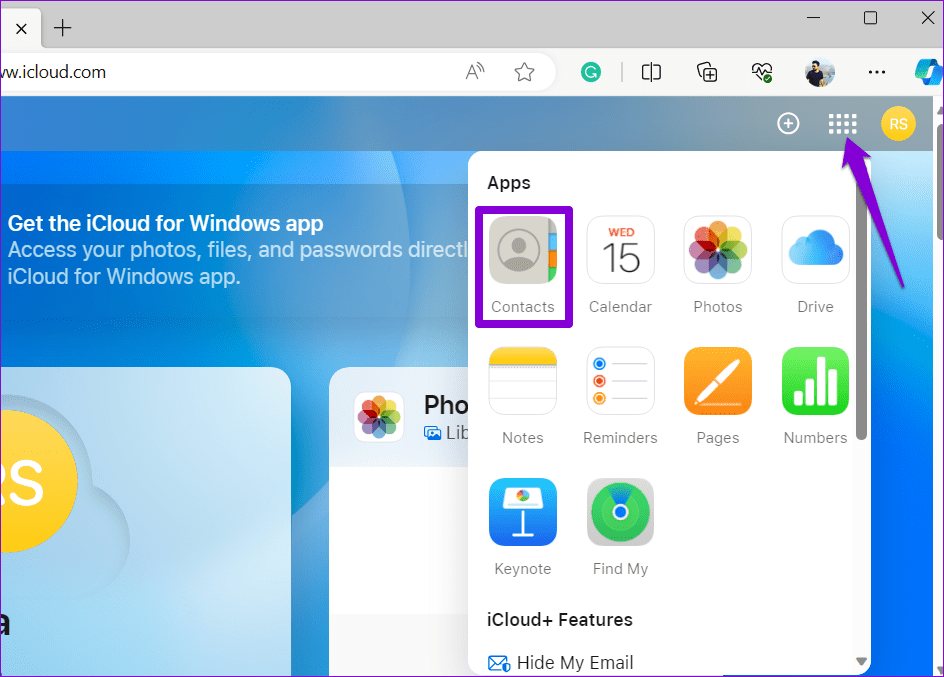
الخطوة 3: اضغط باستمرار على مفتاح Control (في Windows) أو مفتاح Command (في Mac) على لوحة المفاتيح وحدد جهات الاتصال التي تريد حذفها. ثم انقر فوق خيار حذف جهات الاتصال في الجزء الأيسر.
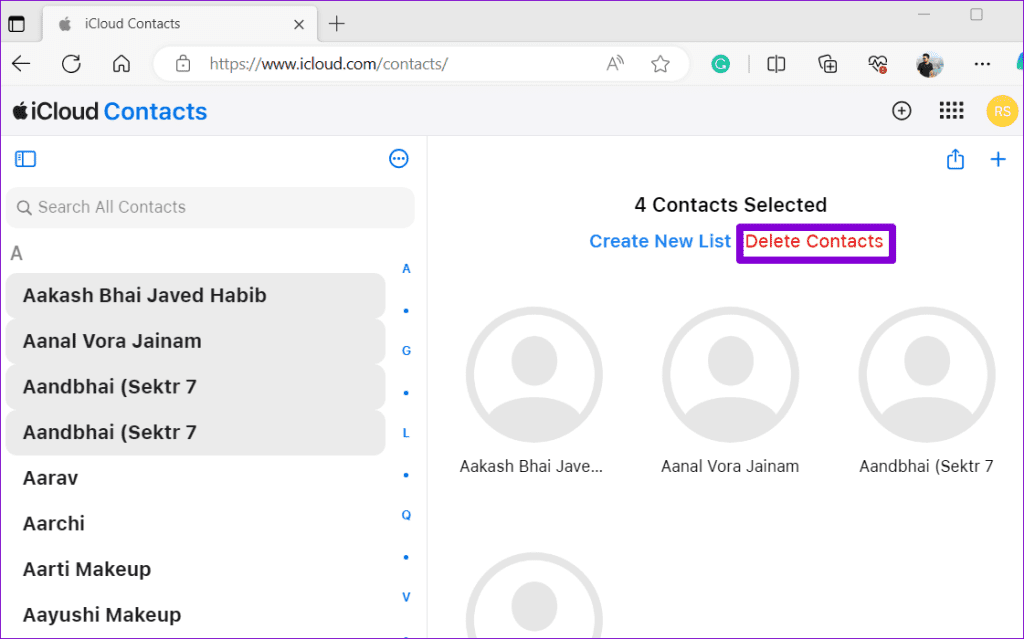
الخطوة 4: انقر فوق زر الحذف للتأكيد.
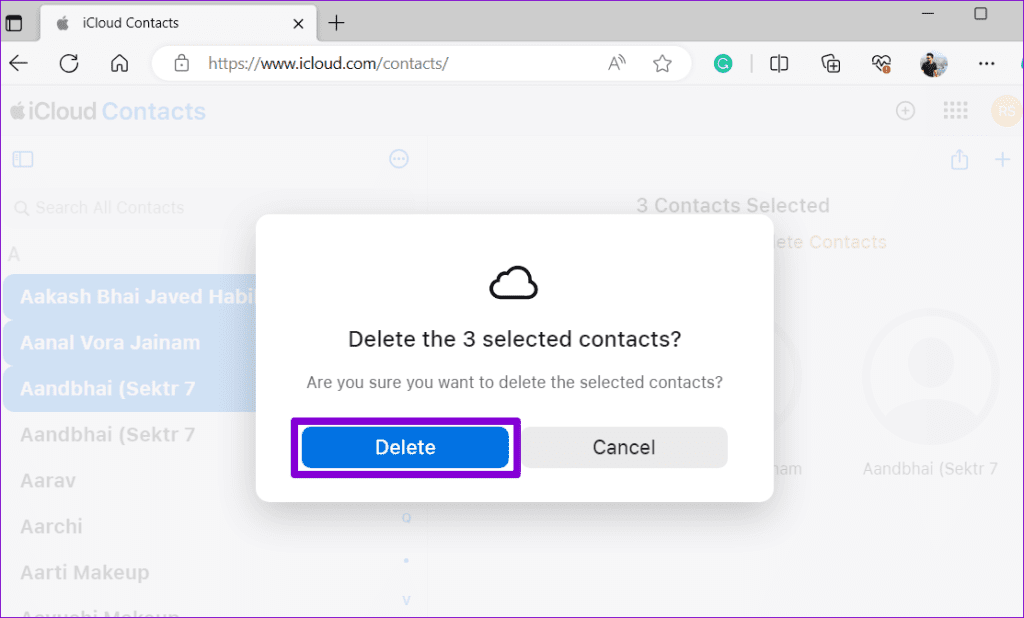
الاتصال بالمشاكل لا أكثر
عادةً ما يكون حذف جهات الاتصال من جهاز iPhone الخاص بك أمرًا سهلاً، ولكن أخطاء مثل "لم يتم حذف جميع جهات الاتصال" يمكن أن تؤدي في بعض الأحيان إلى مقاطعة العملية. نأمل أن تساعدك إحدى النصائح المذكورة أعلاه في حل الخطأ، مما يسمح لك بحذف جهات الاتصال الزائدة بنجاح.
تعلم كيفية الوصول إلى بطاقة SIM على آيباد من آبل من خلال هذا الدليل.
في هذا المنشور نتناول كيفية حل مشكلة حيث لا تعمل ميزات الملاحة والـ GPS بشكل صحيح على هاتف آبل آيفون.
إذا تم تعطيل حسابك في App Store و iTunes، اكتشف كيف يمكنك استعادة الوصول بسهولة مع خطوة بخطوة مفيدة.
لتتبع الأماكن التي زرتها مؤخرًا، إليك كيفية التحقق من سجل مواقعك على iPhone وiPad وMac.
هل تريد إعادة تسمية صورة أو مقطع فيديو على جهاز iPhone أو iPad؟ فيما يلي بعض الطرق المختلفة للقيام بذلك بسرعة وكفاءة.
هل لديك جهات اتصال معينة تستخدمها بشكل متكرر؟ إليك كيفية إضافة جهات الاتصال أو إزالتها من المفضلة على جهاز iPhone الخاص بك.
هل تنفد بطارية iPhone أثناء الشحن؟ فيما يلي بعض الحلول البسيطة والفعالة لإصلاح مشكلة استنزاف بطارية iPhone أثناء الشحن.
هل تواجه صعوبة في إدارة الملفات على جهاز Mac وiPhone؟ استخدم هذه الطرق السبعة الأسهل لتنظيم الملفات وإدارتها دفعة واحدة مثل المحترفين.
هل تتساءل أين ذهبت كل أو بعض جهات الاتصال الخاصة بك على جهاز iPhone الخاص بك؟ فيما يلي 5 طرق مضمونة لاستعادة جهات الاتصال المحذوفة على جهاز iPhone الخاص بك.
هل أنت غير قادر على عرض صور DNG التي قمت بالتقاطها على جهاز iPhone الخاص بك؟ إليك كيفية تحويل صور RAW إلى JPG على جهاز iPhone الخاص بك!







